Att konvertera CR2-bilder till JPG gör dina bilder lätta att se, hantera och dela. Därför delar den här artikeln de bästa metoderna för att göra det.
Utvecklat av Canon, CR2 är ett digitalt RAW-fotograferingsformat som lagrar förlustfri information utan någon bildbehandling. Dessutom, till skillnad från de flesta andra fotoformat, spelar den in nästan 14 bitar av RGB. Men det är avsevärt svårt att hantera CR2-bilder, vilket får användare att konvertera CR2-bilder till JPG.
Om du också är intresserad av att konvertera dina CR2-bilder till JPG på Windows, är den här artikeln här för att hjälpa dig. Den här texten guidar dig genom de enklaste sätten att göra det. Du bör dock först ta bort dubbletter av foton från din dator för att säkerställa att du inte har onödiga bildkopior på enheten.
Efter att du tagit bort dubblettbilderna kan du följa guiden nedan för att ändra bilderna till önskat format.
De bästa metoderna för att konvertera CR2-bilder till JPG
Här är sätt du kan göra en JPG-bild från ditt CR2-foto.
Metod 1: Konvertera CR2 till JPG via fotogalleri
Du kan använda din dators fotogalleri för att konvertera bilder efter varandra till JPG-format. Följande steg beskriver hur du gör det.
- Öppna först Fotogalleri på din dator.
- Hitta och dubbelklicka nu på CR2-bilden du vill konvertera till JPG.
- Välj Hantera från menyn på skärmen.
- Välja att Göra en kopia från de tillgängliga alternativen.
- Navigera till den plats där du vill spara den konverterade bilden.
- Spara slutligen det kopierade fotot med ett valfritt namn och formatet som valts som JPG.
Läs också: Bästa Duplicate Photo Finder & Cleaner
Metod 2: Använd en bildkonverterare
Att använda en bildkonverterare är det lämpligaste alternativet om du vill konvertera bilder från CR2 till JPG i bulk. Marknaden är full av programvara för att ändra foton från ett format till ett annat. Men alla är inte pålitliga. Därför har vi här sammanställt en väl undersökt lista över bästa offline- och onlinebildkonverterare (inklusive gratisprogram).
1. File Viewer Plus 4
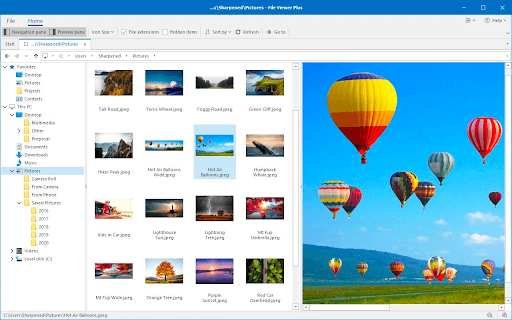
Låt oss först ta en titt på File Viewer Plus 4. Det är bland de mest rekommenderade programmen för att visa och konvertera över 300 filformat (inklusive CR2). Dessutom är det välkänt för sin snabba konverteringshastighet och möjligheten att spara inställningar för framtida konverteringar. Dessutom, här är några av dess intressanta funktioner.
- Förutom bilder konverterar den även ljud- och videofiler
- Har ett avancerat verktyg för bildredigering
- Du kan konfigurera funktionerna i batchomvandlaren
Ladda ner nu
2. CR2-omvandlare
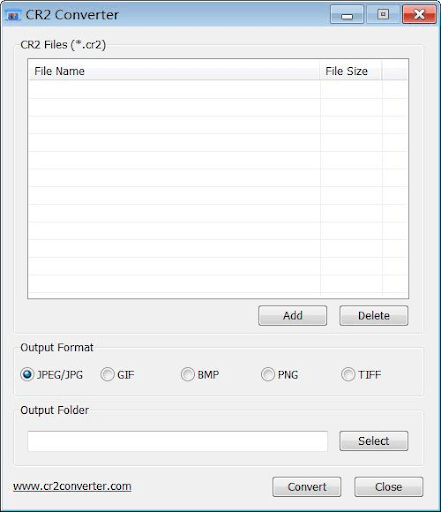
Här kommer CR2 Converter. Det är ett gratis fotokonverteringsprogram för att ändra bildformatet från CR2 till JPG. Förutom JPG låter den dig konvertera bilder till olika andra format, som JPEG, BMP, GIF och TIFF. Dessutom är följande dess anmärkningsvärda funktioner.
- Nybörjarvänligt gränssnitt
- Dra och släpp alternativ för att lägga till foton
- Låter dig organisera filer efter deras namn och storlek
Ladda ner nu
3. CR2 till JPG-konverterare
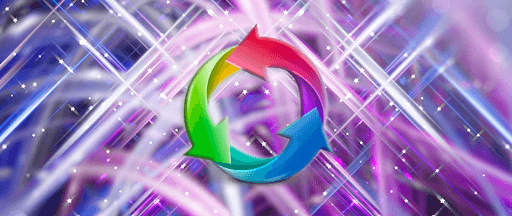
Utvecklad av Media Freeware, CR2 to JPG Converter är ännu en programvara för att göra CR2-bilder lätta att dela genom att konvertera dem till JPG. Dessutom gör följande funktioner det till en av de bästa mjukvarorna för att konvertera CR2-bilder till JPG.
- Användarvänligt gränssnitt
- Låter dig anpassa bildstorlek, färg, kvalitet och andra inställningar
Ladda ner nu
4. Batch Picture Resizer
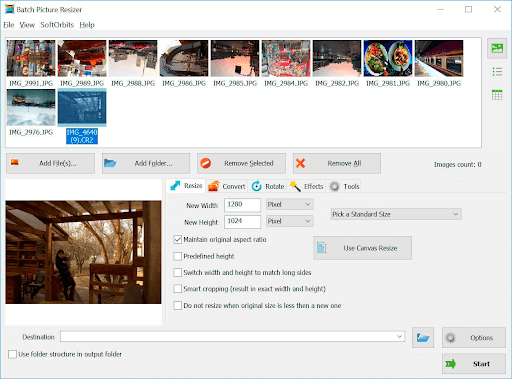
Här är en lätt och två-i-ett-programvara som heter Batch Picture Resizer. Du kan använda denna programvara för att ändra storlek på bilder och konvertera CR2-bilder till JPG. Dessutom låter den här programvaran dig spegla, vända och rotera bilder. Dessutom, här är några andra fördelaktiga funktioner i denna programvara.
- Lätt att använda gränssnitt
- Låter dig vattenstämpla dina foton
- Har en gratis provperiod
Ladda ner nu
5. CloudConvert
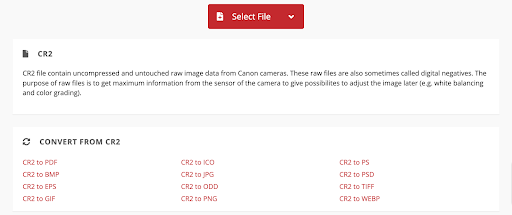
Om du letar efter en online CR2 till JPG-bildkonverterare kan du välja CloudConvert. Det är en pålitlig programvara med en mängd funktioner, som stöd för 200+ fotoformat och följande.
- Låter dig justera bildupplösning, storlek och kvalitet
- Har ett kraftfullt API som stöder anpassade integrationer för applikationsanvändare
Ladda ner nu
Läs också: Bästa gratis PDF till JPG-konverterare
Metod 3: Använd färg. NETTO
Om du har Paint. NET installerat på din dator, kan du använda det för att konvertera alla bilder från CR2 till JPG-format. Allt du behöver göra är att följa instruktionerna nedan.
- För det första, ladda ner RAW FileType-plugin från forums.getpaint.net.
- Utför nu extraheringen av ZIP-mappen.
- Kopiera RawFileType.dll, RawFileTypeOptions.txt, och LibRaw filer från den extraherade mappen.
- Använd nu Win+E genväg för att öppna File Explorer-fönstret.
- Gå till Filtyper mapp som finns i Paint. NETs installationskatalog.
- Klistra in filerna du kopierade i det tidigare steget.
- Starta nu Måla. NETTO applikation och välj Fil.
- Välja Öppen för att få CR2-bilden importerad.
- Redigera bilden om du vill göra det.
- När du har slutfört stegen ovan, navigera till Fil meny.
- Välj Spara som från skärmmenyn.
- Välj önskat format från Spara som typ alternativ.
- Till sist, välj Spara för att få bilden omvandlad från CR2- till JPG-format.
CR2-bilder konverterade till JPG
Den här artikeln hjälpte dig att konvertera CR2-bilder till JPG. Du kan följa någon av metoderna som delas i guiden ovan för att göra det. I händelse av förvirring eller frågor angående denna artikel, vänligen kontakta oss via kommentarsektionen. För mer användbara tekniska guider, håll kontakten med oss.